Fix 0x80042304: de volumeschaduwkopieprovider is niet geregistreerd in het systeem
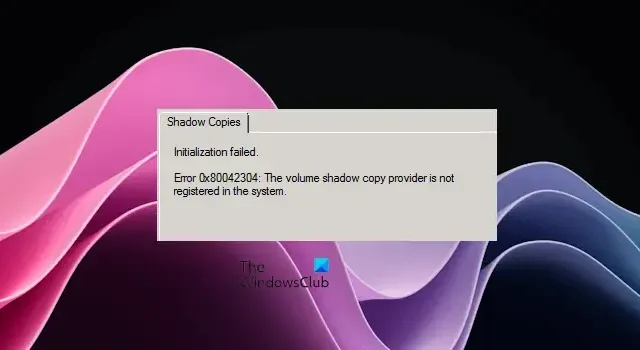
In dit artikel zullen we zien hoe u de fout “ 0x80042304: De volumeschaduwkopieprovider is niet geregistreerd in het systeem ” op Windows 11/10 kunt oplossen. Deze fout houdt verband met de Volume Shadow Copy Service op een Windows-pc.
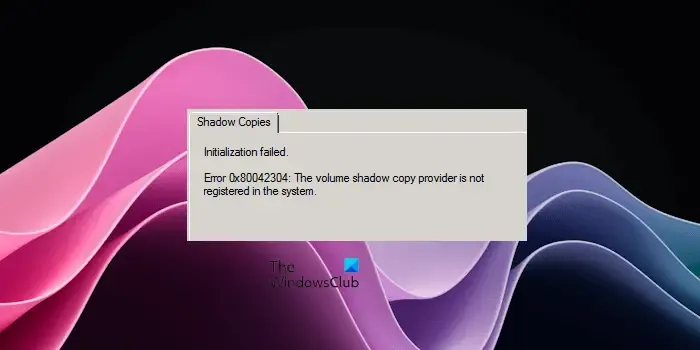
U kunt schaduwkopieën configureren voor een bepaalde harde schijf op Windows 11/10. Hierdoor wordt de functie ‘ Vorige versies herstellen in Verkenner’ ingeschakeld. Met deze functie kunt u de verwijderde bestanden op die specifieke harde schijf herstellen. Er zijn ook schaduwkopieën vereist voor het maken van een systeemherstelpunt.
Fix 0x80042304: de volumeschaduwkopieprovider is niet geregistreerd in het systeem

- Registreer de Volume Shadow Copy-provider of VSS DLL-bestanden opnieuw
- Kopieer de vereiste registerbestanden van een werkend systeem
Laten we al deze oplossingen in detail bekijken.
1] Registreer de Volume Shadow Copy-provider of VSS DLL-bestanden opnieuw

De foutmelding geeft aan dat de Volume Shadow Copy-provider niet in het systeem is geregistreerd. Daarom moet u de Volume Shadow Copy-provider opnieuw registreren om dit probleem op te lossen. Om dit te doen, moet u de vereiste opdrachten uitvoeren in de opdrachtprompt. Start de opdrachtprompt via Windows Search of het opdrachtvenster Uitvoeren. Typ nu de volgende opdrachten één voor één en druk op Enter nadat u elke opdracht hebt getypt.
cd /d %windir%\system32
Net stop vss
Net stop swprv
regsvr32 ole32.dll
regsvr32 oleaut32.dll
regsvr32 vss_ps.dll
vssvc /register
regsvr32 /i swprv.dll
regsvr32 /i eventcls.dll
regsvr32 es.dll
regsvr32 stdprov.dll
regsvr32 vssui.dll
regsvr32 msxml.dll
regsvr32 msxml3.dll
regsvr32 msxml4.dll
Net start swprv
Net start vss
Voer nu de back-upbewerking uit of configureer de schaduwkopieën. De fout zou deze keer niet moeten optreden.
2] Kopieer de vereiste registerbestanden van een werkend systeem
maak een systeemherstelpunt![]()
De registersleutels die aan de Volume Shadow Copy-provider zijn gekoppeld, bevinden zich op het volgende pad in de Register-editor:
HKEY_LOCAL_MACHINE\SYSTEM\CurrentControlSet\Services\VSS\Providers
Open de Register-editor . Kopieer het bovenstaande pad en plak het in de adresbalk van de Register-editor en druk op Enter .
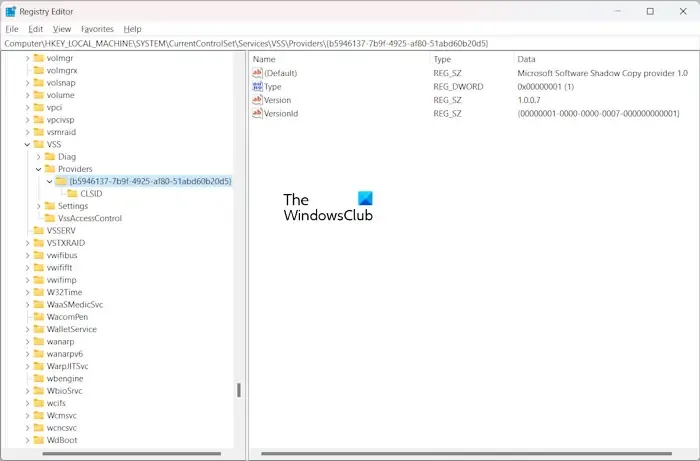
Vouw nu de Providers- sleutel uit. Onder die sleutel ziet u enkele waarden. Als u deze waarde verder uitbreidt, ziet u de CLSID-sleutel. De subsleutel {b5946137-7b9f-4925-af80-51abd60b20d5} onder de Providers-sleutel moet bijvoorbeeld de volgende waarden aan de rechterkant bevatten.
- Tekenreekswaarde – (standaard) met de waardegegevens Microsoft Software Shadow Copy provider 1.0 .
- DWORD (32-bit) Waarde – Typ met de waardegegevens 1 .
- Stringwaarde – Versie met de waardegegevens 1.0.0.7 .
- Tekenreekswaarde – VersieId met waardegegevens {00000001-0000-0000-0007-000000000001} .
(Standaard) {65EE1DBA-8FF4-4a58-AC1C-3470EE2F376A}![]()
Open een andere gezonde computer en navigeer naar het bovengenoemde pad in de Register-editor. Exporteer nu dezelfde registersubsleutel vanaf die computer en verplaats die sleutel naar uw USB-flashstation. In ons voorbeeld is de subsleutel {b5946137-7b9f-4925-af80-51abd60b20d5}. Het kan in uw geval hetzelfde of anders zijn.
Sluit het USB-flashstation aan op uw computer en dubbelklik op het registerbestand dat u vanaf de gezonde computer hebt geëxporteerd. Klik op Ja om dat registerbestand samen te voegen met uw register.
Als de subsleutel {65EE1DBA-8FF4-4a58-AC1C-3470EE2F376A} dezelfde is op uw computer en de waarden ervan ontbreken, kunt u de bovengenoemde waarden ook handmatig aanmaken.
Dat is het. Ik hoop dat dit helpt.
Hoe los ik de Volume Shadow Copy Service-fout op?
Het kan zijn dat u verschillende Volume Shadow Copy Service-fouten tegenkomt. Verschillende fouten vereisen een verschillende benadering van het oplossen van problemen. De VSS-foutcode 0x80042312 geeft bijvoorbeeld aan dat het maximale aantal volumes voor deze bewerking is bereikt . Daarom moet u de schaduwkopieopslag vergroten of de oudere schaduwkopieën voor de schijf verwijderen.
Wat is Volume Shadow Copy-fout 0x8004230F?
De Volume Shadow Copy-fout 0x8004230F geeft aan dat de schaduwkopieprovider een onverwachte fout heeft ondervonden bij het verwerken van de opgegeven bewerking . Dit is dus een onverwachte fout. Om dit op te lossen, kunt u enkele oplossingen proberen, zoals het uitvoeren van de bewerking in een Clean Boot-status, het opnieuw opstarten van de VSS-service, enz.



Geef een reactie